NVIDIA Jetson Products
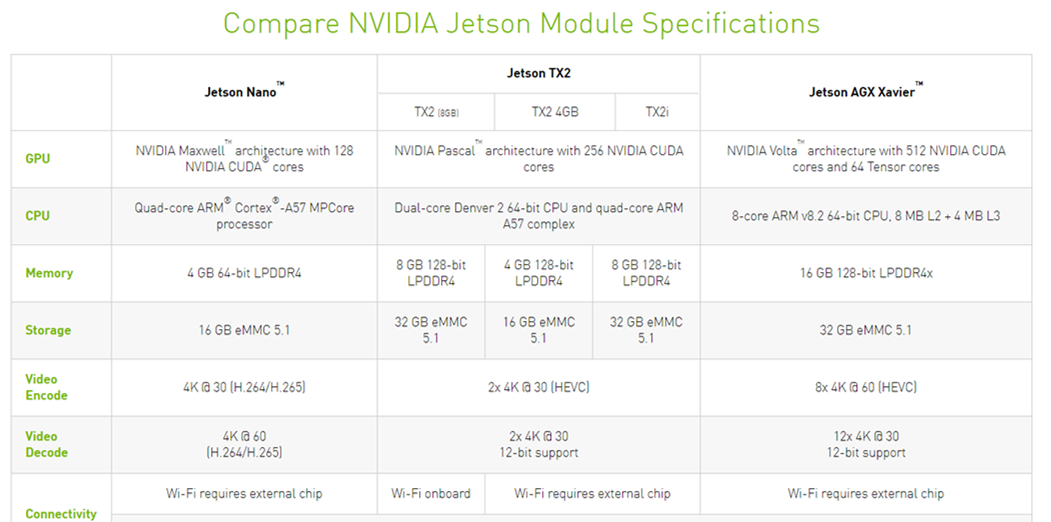
刷机准备
- Host主机(Ubuntu 18.04.5)
- NVIDIA SDK Manager
- Jetson设备
通过sdk-manager刷机
- 安装SDK Manager并且升级到最新版本
- 使用NVIDIA开发者账户登录
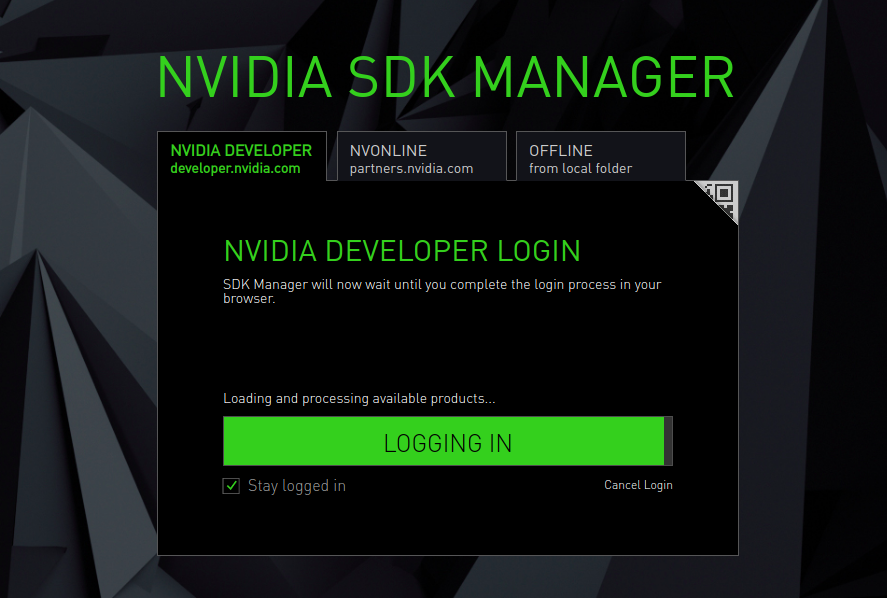
- 选择Jetson设备以及安装配置(Host Machine可不选)
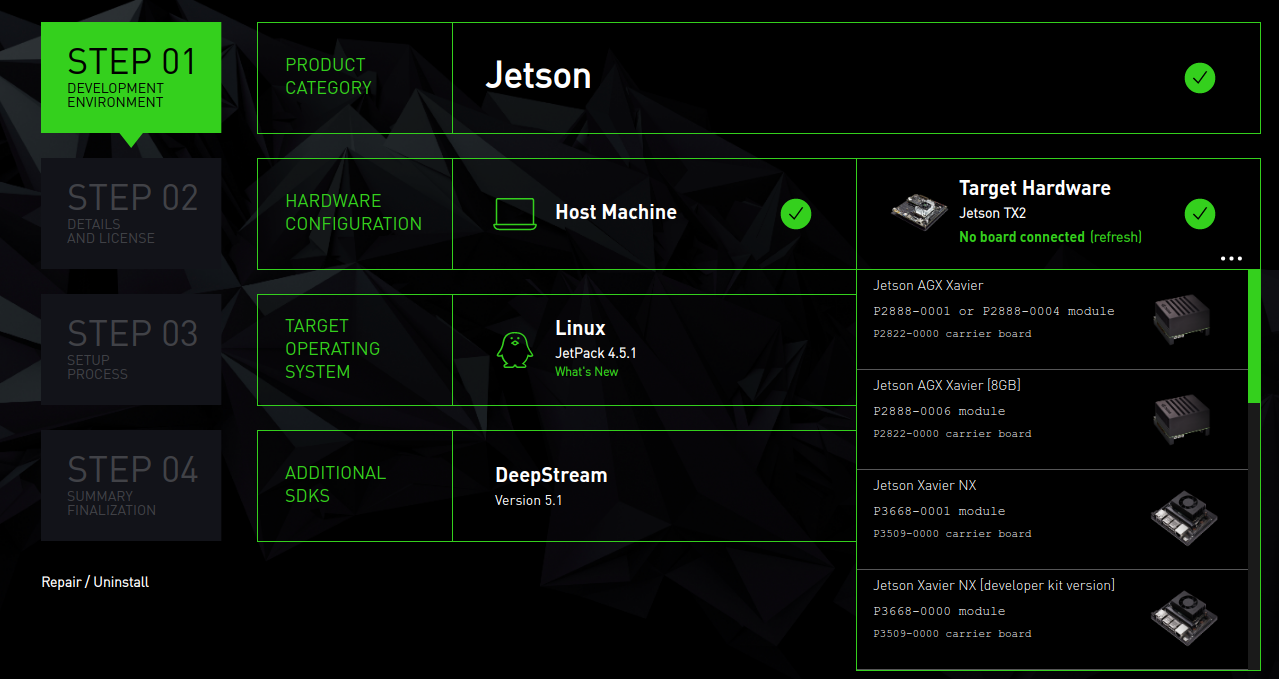
- 选择离线安装(多Retry几次)
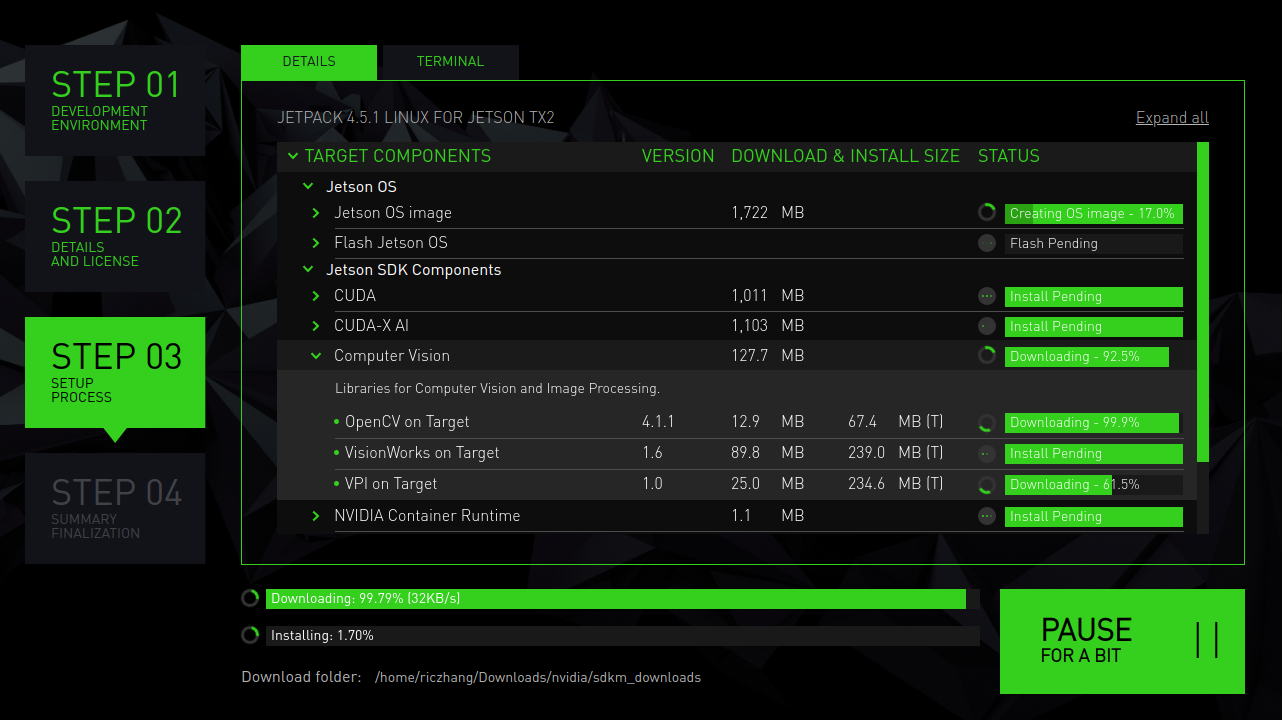
- 用原装usb先将host与Jetson设备连接
- Xavier连接
- xavier注意是连接电源灯旁边的插口;
- 确保连接电源并保持Xavier为关闭状态;
- 按住中间的按键(Force Recovery)不松手;
- 按住左边的电源(Power)不松手;
- 过一两秒,同时松手。
- TX2连接
- USB 连接
- 接通电源,按下 power 键,开机
- 刚开机时,迅速 按住 Recovery 键不放开,然后按一下 Reset 键,过 2s 以后再松开 Recovery 键。此时开发板应该处于强制恢复模式。
- lsusb可以查看到NVidia Corp;
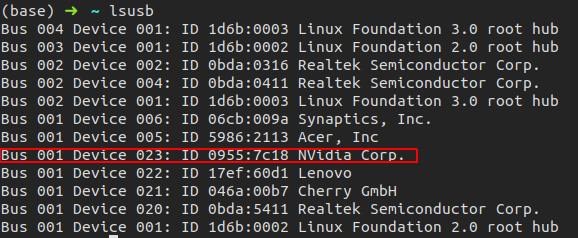
- 安装完第一部分后Jetson设备会开机,此时进行系统配置
- 输入系统配置的用户名以及密码
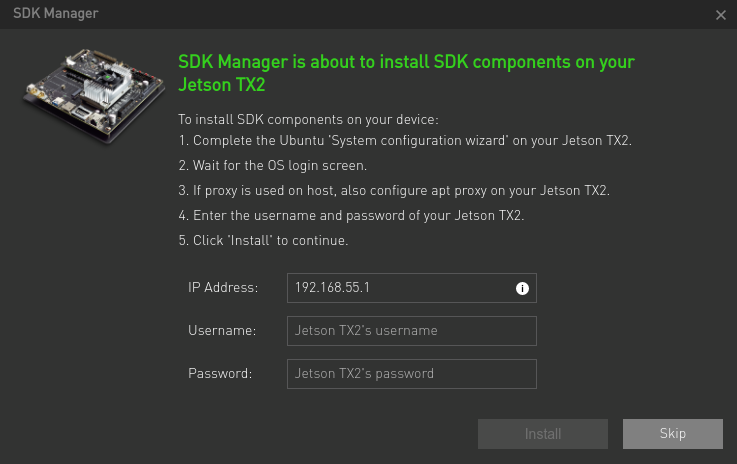
- 完成剩余的安装(出现问题的话按照终端的Log输出在设备系统里进行修复)
- ifconfig 查看ssh地址
- Xavier连接

查看Jetson设备性能
1 | ## system |
工作模式
TX2: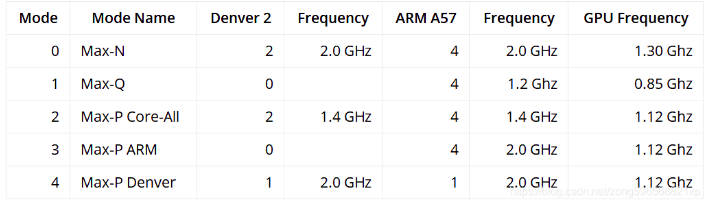
支持FP32, FP16推理1
2
3
4# 查看当前工作模式
sudo nvpmodel -q verbose
# 如果想切换到模式0
sudo nvpmodel -m 0
Xavier: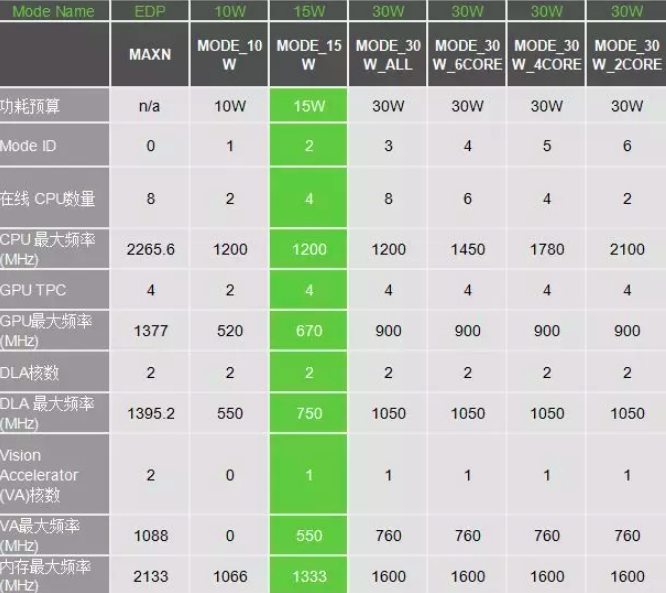
支持FP32, FP16, INT8推理1
2
3
4# 查看当前工作模式
sudo nvpmodel --query
# 如果想切换到模式0
sudo nvpmodel -m 0
环境配置(个人习惯)
1 | # 生成ssh key |
